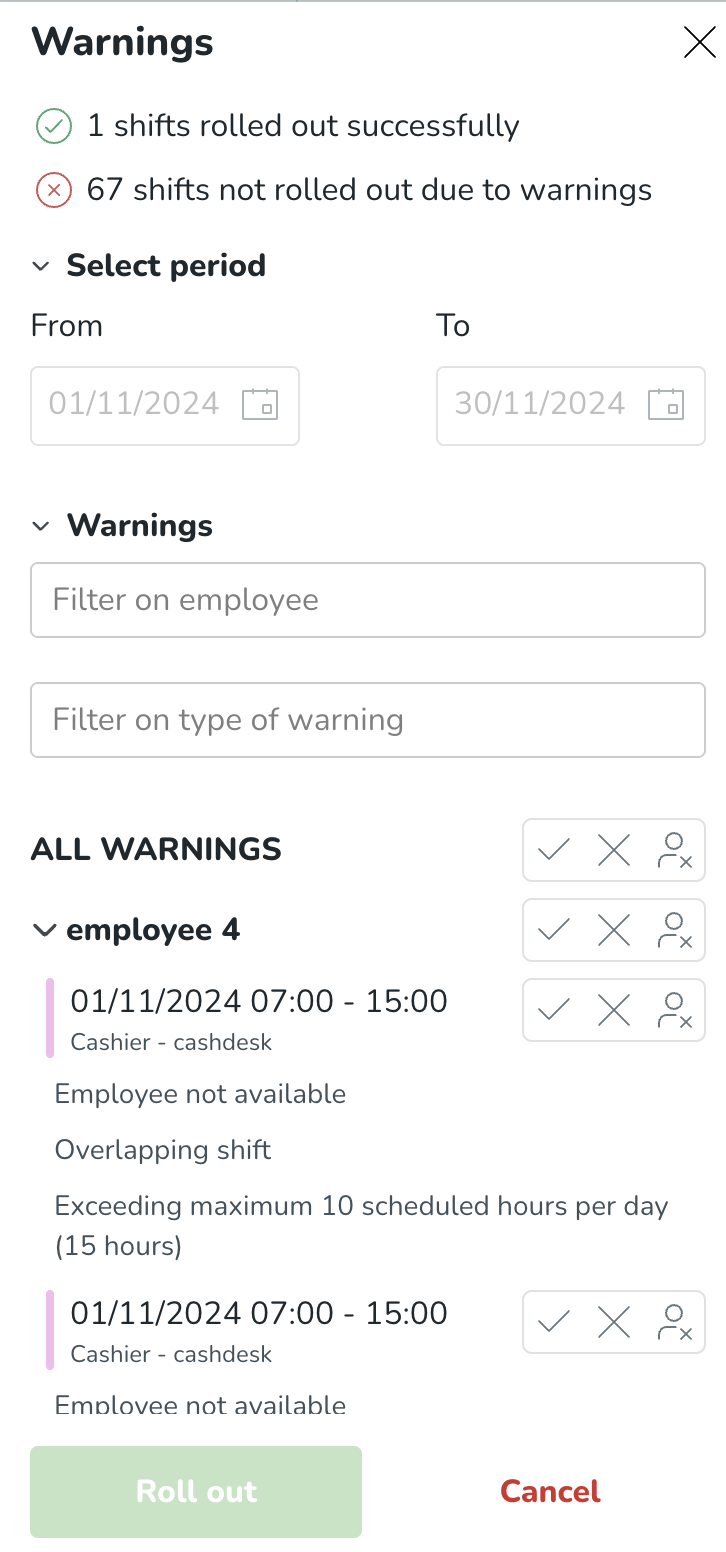Validierungen im Basisschema
Um mit Schichtwarnungen umzugehen, wenn Sie eine Schicht erstellen, verfügt der Vorlagenzeitplan sowohl über vorläufige als auch endgültige Validierungen. Die Schichten werden vorläufig gegen die Vereinbarung des Mitarbeiters und gegen das aktuelle Datum validiert. Sobald die Schichten im Zeitplan ausgerollt sind, werden sie ein zweites Mal validiert, jedoch gegen die tatsächlichen Daten, für die sie ausgerollt werden.
Vorläufige Validierungen werden nicht protokolliert, aber dieselben Validierungen werden protokolliert, wenn sie als Ausrollvalidierungen erneut durchgeführt werden.
Dieses System der doppelten Validierungen ist bequem im Fall, dass ein Mitarbeiter beispielsweise eine Vereinbarung hat, die vom 1. Januar bis 1. Juli gültig ist und dann eine andere vom 2. Juli bis 31. Dezember. Die beiden Vereinbarungen können unterschiedliche Regeln in Bezug auf maximale Pausenzeit, maximale Stunden pro Tag usw. haben. In diesem Szenario können die vorläufigen Validierungen, wenn der Vorlagenzeitplan am 1. Januar erstellt und ausgerollt wird, zu einer anderen Anzahl und/oder anderen Validierungsnachrichten führen als die zweite Validierung.
Verwaltung von Validierungen
Validierungen erscheinen während des Rollouts. Der Ablauf ist wie folgt:
- Erstellen Sie Ihren Vorlagenzeitplan.
- Klicken Sie auf Rollout in der oberen rechten Ecke Ihres Vorlagenzeitplans und wählen Sie den Zeitraum aus, über den Sie den Vorlagenzeitplan ausrollen möchten.
- Während des Wartens auf den Validierungsprozess werden Sie zur Übersicht des Vorlagenzeitplans weitergeleitet. In der Statusspalte wird eine Fortschrittsleiste den Abschluss des Rollouts Ihres Vorlagenzeitplans anzeigen. Sobald die Validierung abgeschlossen ist, werden Sie in derselben Spalte darüber informiert, ob Schichten daran gehindert wurden, ausgerollt zu werden. Um sich diese Schichten genauer anzusehen, klicken Sie auf den betreffenden Vorlagenzeitplan. Ihr Vorlagenzeitplan wird nun mit Validierungen im Seitenteil angezeigt. Die betreffenden Validierungen finden Sie auch unter dem Uhr-Symbol:

- Die Validierungen im Seitenpanel sind nach Mitarbeiter und Schicht gruppiert. Sie können entscheiden, Maßnahmen für eine der folgenden Auswahlmöglichkeiten von Validierungen zu ergreifen:
- Alle Validierungen im Vorlagen-Zeitplan
- Alle Validierungen pro Mitarbeiter
- Alle Validierungen pro einzelne Schicht.
In den meisten Fällen haben Sie drei Optionen, die mit Symbolen angezeigt werden.
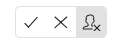
Die Optionen sind wie folgt, von links nach rechts im obigen Bild:
- Akzeptieren Sie die Warnung und führen Sie die Schicht(en) aus.
- Führen Sie die Schicht(en) nicht aus.
- Führen Sie die Schicht(en) aus, aber ohne Zuweisung.
Sobald Sie ausgewählt haben, müssen Sie auf Ausführen am unteren Rand des Seitenpanels klicken, um die betreffenden Schicht(en) auszuführen. Das bedeutet auch, dass Ihre aktuellen Warnungen nicht aktualisiert werden, bis Sie erneut ausführen - wir werden diese Logik jedoch im Laufe dieses Jahres verbessern.
Validierungsnachrichten
Die untenstehende Liste enthält alle derzeit in Quinyx verfügbaren Validierungsnachrichten.
Validierungsnachricht | Beschreibung | Optionen/Einstellungen, die die Berechnung beeinflussen | Überschreibbar |
Pause erfüllt nicht die Mindestdauer | Pause ist zu kurz gemäß der Vereinbarung/Vereinbarungsvorlage. 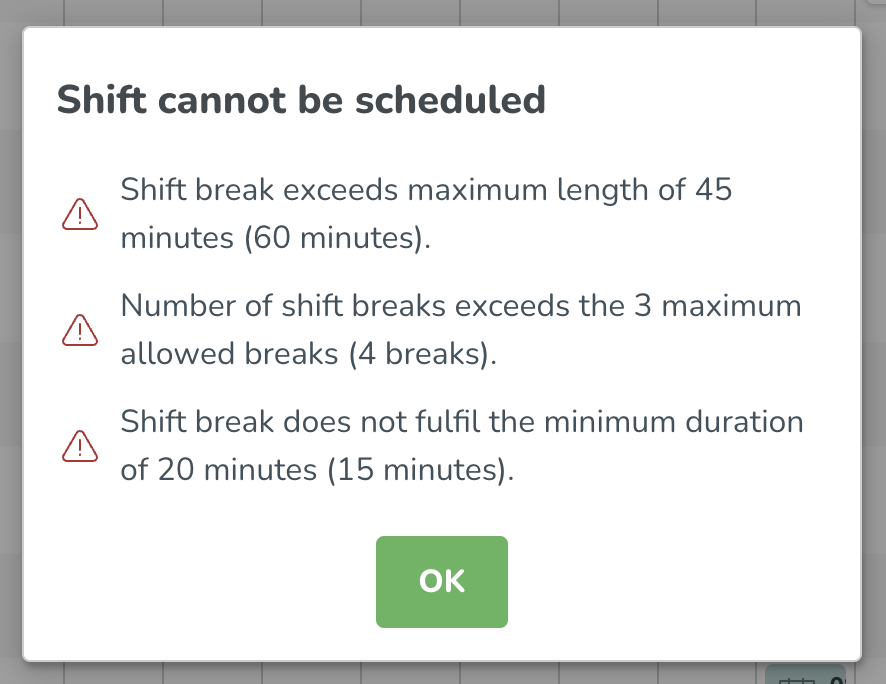 |
| Ja |
Mindestens aufeinanderfolgende Ruhezeit von Stunden wird während des 7-tägigen Zeitraums nicht eingehalten | Die in der Vereinbarungsvorlage definierte minimale aufeinanderfolgende Ruhezeit von Stunden wurde während eines Zeitraums von 7 Tagen nicht eingehalten. Wenn die Einstellungen aktiviert sind, wird die Ruhezeit pro Woche auf rollender Basis durchgeführt. Als Beispiel, wenn Sie eine Schicht von 8 bis 17 Uhr an einem Mittwoch für einen Mitarbeiter planen, der 24 Stunden als minimale aufeinanderfolgende Ruhezeit hat, dann:
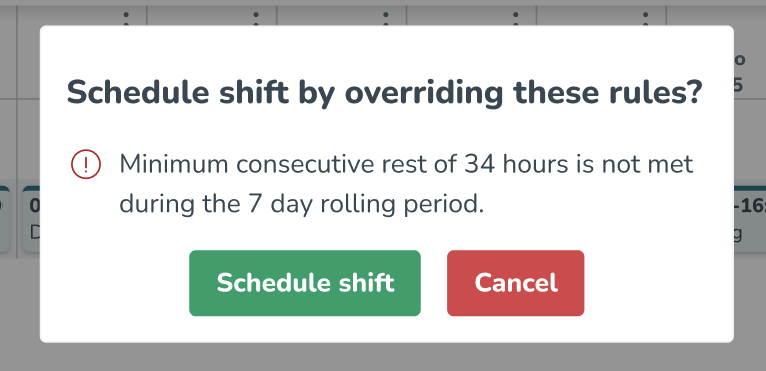 |
| Ja |
Mitarbeiter hat keine Rolle | Sie versuchen, einen Mitarbeiter vor seinem/ihrer Startdatum, Vereinbarungsbeginndatum oder Rollenbeginndatum einzuplanen. Alternativ versuchen Sie, einen Mitarbeiter vor seinem/ihrer Enddatum, Vereinbarungsenddatum oder Rollenenddatum einzuplanen. Beachten Sie, dass Quinyx Sie auffordern wird, die Schicht zu löschen oder zu entziehen. |
| Kein |
Mitarbeiter nicht verfügbar | Mitarbeiter nicht verfügbar gemäß Vereinbarung/Vereinbarungsvorlage. |
| Ja |
Mitarbeiter fehlende Fähigkeit(en) | Der Mitarbeiter verfügt über eine oder mehrere Fähigkeiten nicht, die als erforderlich für diesen Schichttyp in den Schichttyp-Einstellungen definiert wurden. Quinyx gibt Informationen darüber, welche Fähigkeit einem Mitarbeiter für eine Schicht fehlt. Sie können wählen, diese Regeln zu überschreiben. 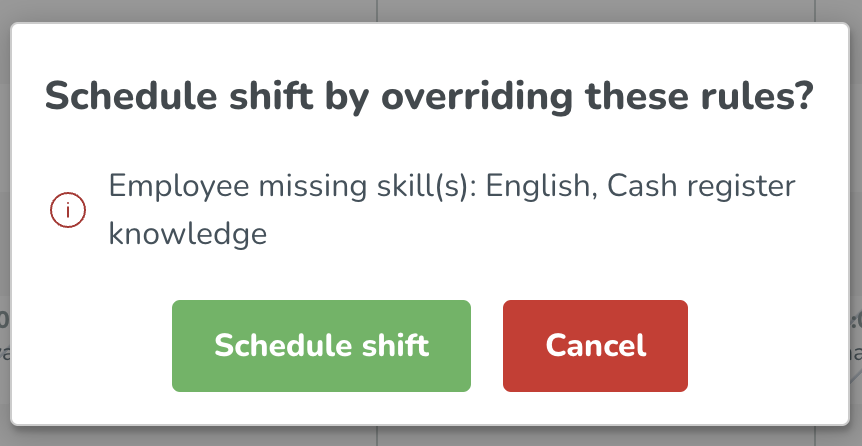 |
| Ja |
Mitarbeiter fehlende Fähigkeit(en) auf Aufgabenebene | Der Mitarbeiter verfügt über eine oder mehrere Fähigkeiten nicht, die als erforderlich für eine Aufgabe in den Schichttyp-Einstellungen definiert wurden. |
| Ja |
Die Sollstunden des Mitarbeiters für den Zeitraum des Zeitplans wurden überschritten | Die Sollstunden des Mitarbeiters für den Zeitraum des Zeitplans wurden überschritten. Bei der Feststellung, ob die Sollstunden überschritten wurden, berücksichtigt Quinyx:
All dies gilt unabhängig davon ob die betreffende Schicht (einschließlich Abwesenheitsschichten) in der Vergangenheit oder in der Zukunft liegt, solange sie innerhalb des betreffenden Zeitplanzeitraums liegt. 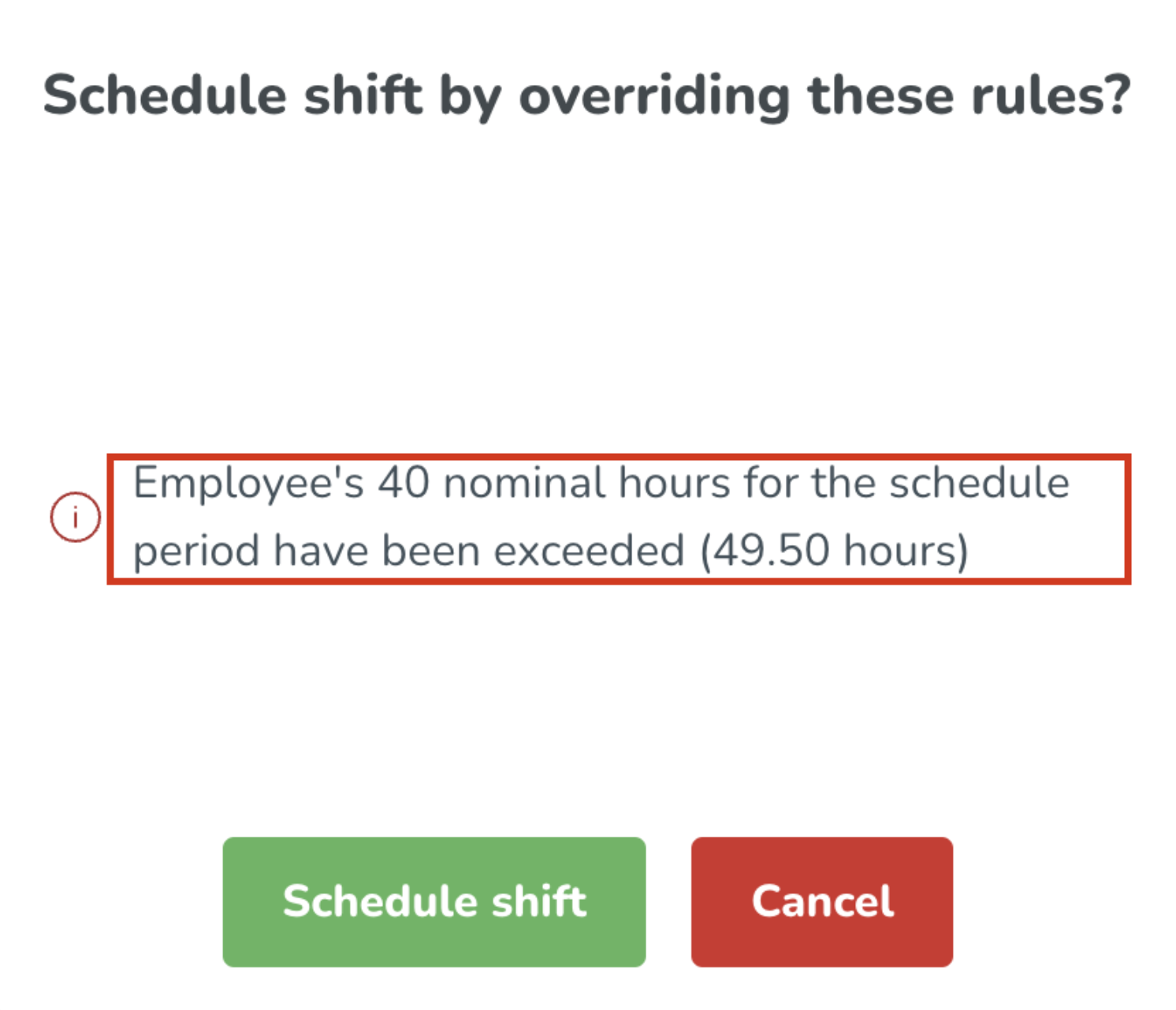 |
| Ja |
Das Zeitkonto des Mitarbeiters [Name des Zeitkontos] ist niedriger als das für die Generierung von Abwesenheitsschichten für den betreffenden Abwesenheitsanlass erforderlich ist | Wenn Sie eine Vorlagenschicht über eine bestehende Abwesenheit ausrollen, aber eine der Abwesenheitsschichten, die als Ergebnis dieses Rollouts erstellt werden, zu einer Überschreitung der maximalen oder minimalen Werte führen würde, die im Zeitkonto konfiguriert sind, ist das zu erwartende Verhalten, dass Quinyx diese Warnung auslöst Dies erfordert, dass Sie die Zeitkonten und Anrechnungsfaktoren entsprechend konfiguriert haben. | Nein | |
Beschäftigung beendet | Mitarbeiter ist nicht als beschäftigt eingestellt. |
| Nein |
Überschreitung des Gehaltsgrenzwerts des Mitarbeiterkostenzeitraums | Die Schicht, die Sie hinzufügen, überschreitet das Gehaltslimit, das im Kostenzeitraum festgelegt ist. Diese Funktion wird hauptsächlich verwendet, um die Planung von Minijobbern in Deutschland zu unterstützen. |
| Ja |
Überschreitung der Arbeitszeit ohne Pause | Maximale Arbeitsstunden ohne Pause gemäß Vereinbarung/Vereinbarungsvorlage überschritten. 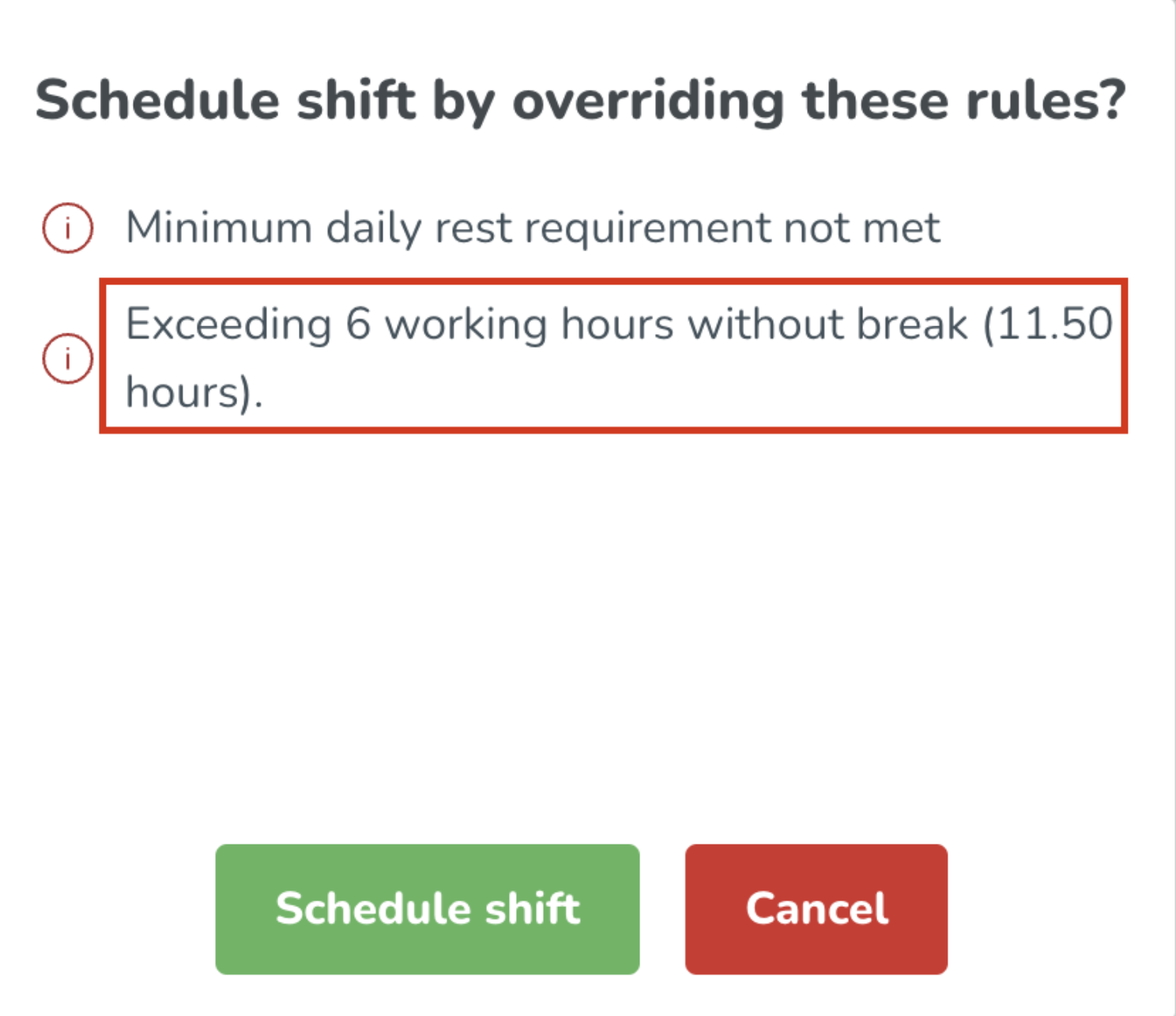 |
| Ja |
Späte Zeitplanänderung | Sie bearbeiten den Zeitplan des angegebenen Mitarbeiters innerhalb der im Vereinbarung / Vereinbarungsvorlage definierten Kündigungsfrist. |
| Ja |
Max Stunden pro Tag | Mitarbeiter ist an einem Tag mehr Stunden eingeplant als in der Vereinbarung / Vereinbarungsvorlage erlaubt. Bei der Feststellung, ob die Stunden überschritten wurden, berücksichtigt Quinyx:
All dies gilt unabhängig davon , ob die betreffende Schicht (auch Abwesenheitsschichten) in der Vergangenheit oder in der Zukunft liegt, solange es sich um den betreffenden Tag handelt. 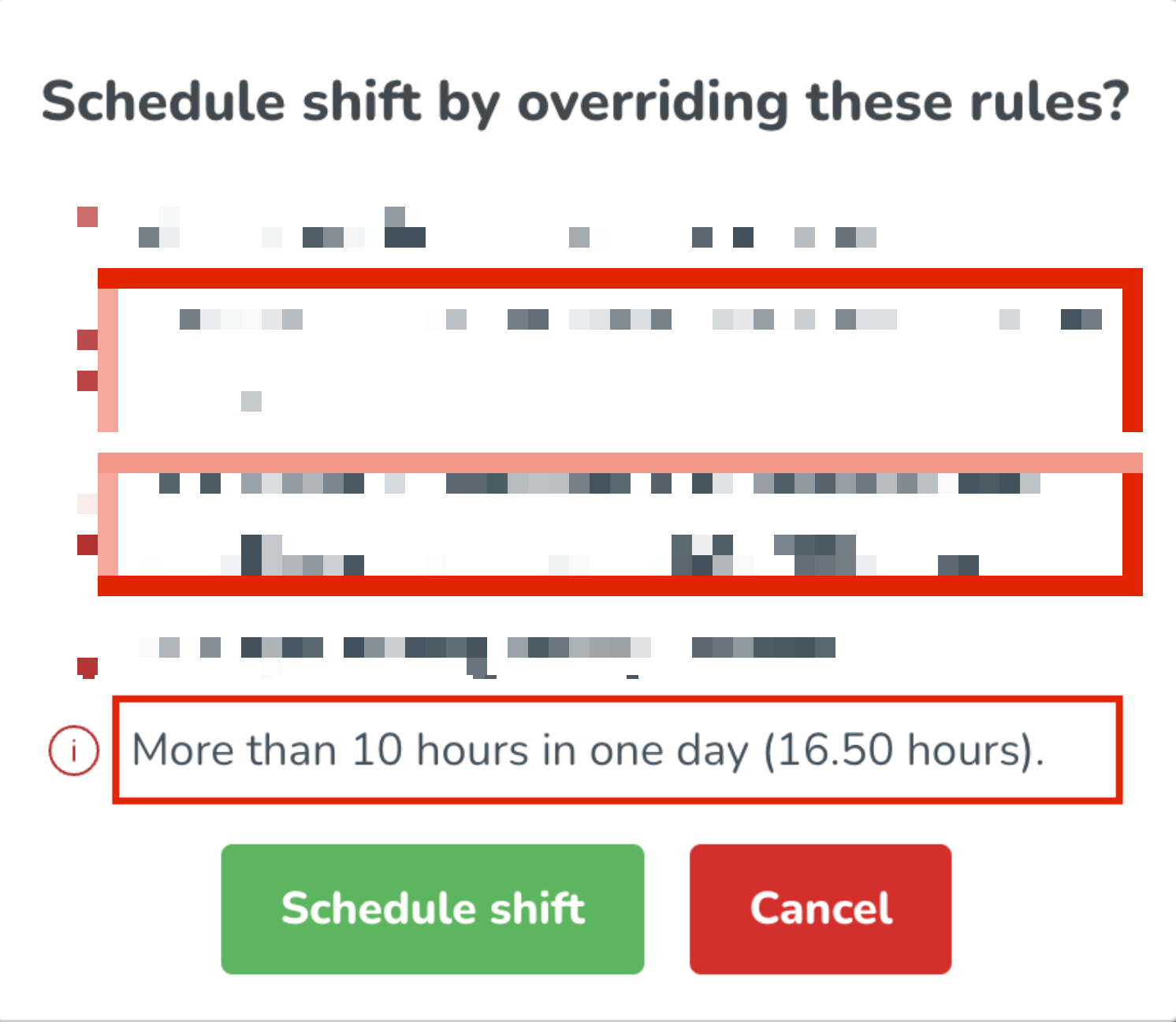 |
| Ja |
Maximal geplante Stunden pro Woche überschritten | Mitarbeiter hat mehr Stunden pro Woche geplant als im Vertrag/Vereinbarungsvorlage festgelegt erlaubt. Bei der Feststellung, ob die Stunden überschritten wurden, berücksichtigt Quinyx:
All dies gilt unabhängig davon , ob die betreffende Schicht (auch Abwesenheitsschichten) in der Vergangenheit oder in der Zukunft liegt, solange sie in der betreffenden Woche liegt. |
| Ja |
Mindestanforderung an tägliche Ruhe nicht erfüllt | Der Mitarbeiter hat an diesem Tag keine aufeinanderfolgende Ruhezeit, die mit der im Vertrag/Vorlage definierten Mindestruhe übereinstimmt oder länger ist. Abwesenheitsschichten werden nicht berücksichtigt. |
| Ja |
Mindestwöchentliche Ruhezeit nicht erfüllt | Der Mitarbeiter hat diese Woche keine aufeinanderfolgende Ruhezeit, die mit der in der Vereinbarung/Vereinbarungsvorlage definierten Mindestruhezeit übereinstimmt oder länger ist. Abwesenheitsschichten werden nicht berücksichtigt. |
| Ja |
Anzahl der Pausen pro Schicht überschreitet das erlaubte Maximum | Die Grenze für die Anzahl der Pausen pro Schicht, wie in den Einheitseinstellungen definiert, wird überschritten. 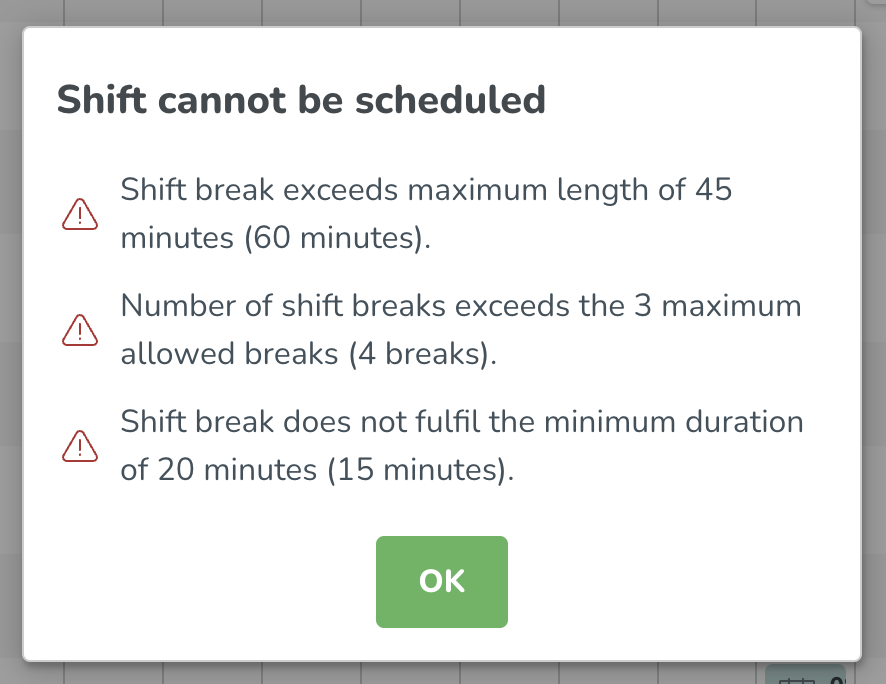 |
| Nein |
Überschneidende Schicht | Zwei oder mehr Schichten überschneiden sich. 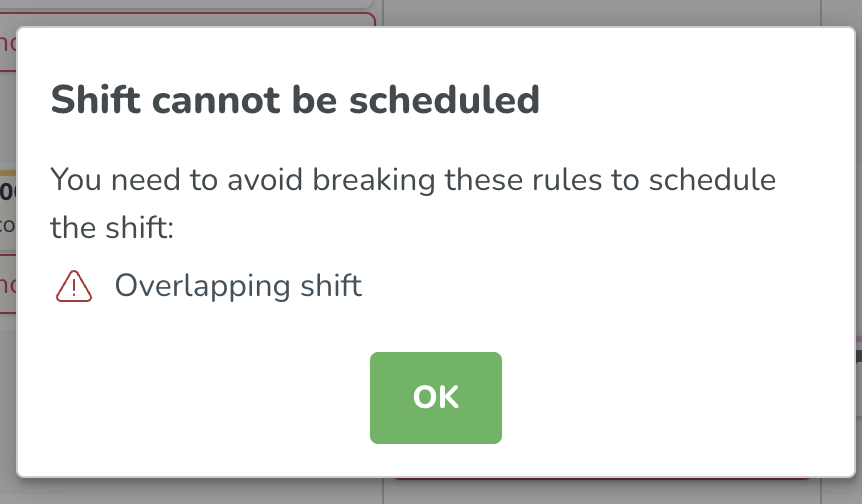 |
| Abhängig von der Einstellung links |
Ausrollen fehlgeschlagen | Einige Schichten werden gelegentlich nicht ordnungsgemäß ausgerollt. Wenn dies passiert, empfehlen wir Ihnen, die Warnung zu akzeptieren und Ihren Vorlagen-Zeitplan erneut über denselben Zeitraum auszurollen, um zu sehen, ob die Schicht(en) immer noch nicht ausgerollt werden. Wenn die Schicht(en) nach 4 zusätzlichen Versuchen immer noch fehlschlagen, kontaktieren Sie bitte den Support. | NA | NA |
Geplante maximale aufeinanderfolgende Tage in Folge | Der Mitarbeiter wurde mehr als die maximal aufeinanderfolgenden Tage in Folge geplant, wie in der Vereinbarung/Vereinbarungsvorlage definiert. Abwesenheitsschichten werden nicht berücksichtigt. Diese Validierung wird Schichten über den Tageswechsel hinweg als einen geplanten Tag zählen. 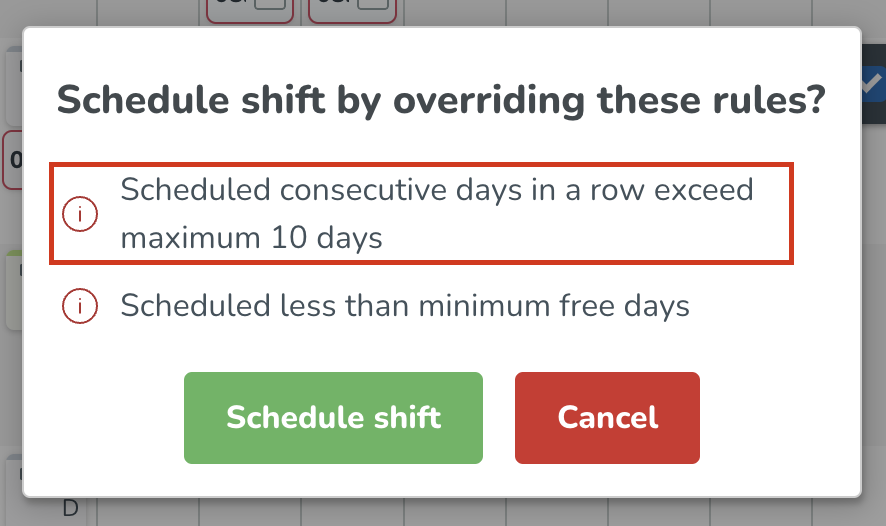 |
| Ja |
Weniger als Mindestfreitage geplant | Warnt, wenn dem Mitarbeiter nach einer bestimmten Anzahl aufeinanderfolgender Arbeitstage nicht genügend freie Tage gewährt wurden. Die tatsächlichen Werte, die die Warnung ausgelöst haben, werden sichtbar sein. Abwesenheitsschichten werden nicht berücksichtigt. Bisher bedeutete ein Wert von 0 freien Tagen, dass der Benutzer nach X aufeinanderfolgenden Arbeitstagen noch mindestens einen freien Tag haben musste. Jetzt bedeutet ein Wert von 0, dass der Benutzer nicht mehr verpflichtet ist, freie Tage zu haben. |
| ? |
Mehr als ( x ) Tage mit mehr als ( y ) Stunden in ( z ) Tagen geplant | Diese Warnung wird am besten anhand eines Beispiels erklärt. Wenn beispielsweise die Vereinbarungsfelder wie im untenstehenden Bild ausgefüllt sind und der Mitarbeiter, dem Sie eine Schicht hinzufügen möchten, bereits >10 Stunden Schichten an 2 Tagen innerhalb eines gegebenen 5-Tage-Zeitraums hat, dann erhalten Sie folgende Warnung, wenn Sie versuchen, sie für den dritten Tag hinzuzufügen: Überschreitung von 2 Tagen mit der maximalen Anzahl von 10 Stunden innerhalb von 5 Tagen (abwesende Schichten inklusive). 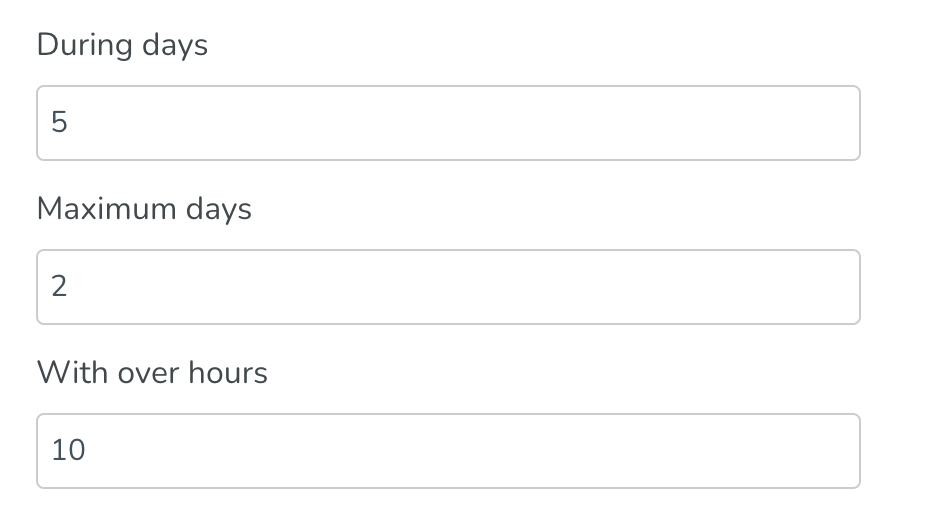 |
| Ja |
Schichtpausenzeit überschreitet das maximal zulässige | Die Gesamtpausenzeit überschreitet das maximal zulässige gemäß Vereinbarung/Vereinbarungsvorlage. |
| Ja |
Schichtlänge ist kürzer als die Mindestschichtlänge | Die Schicht ist kürzer als erlaubt gemäß Vereinbarung/Vereinbarungsvorlage. 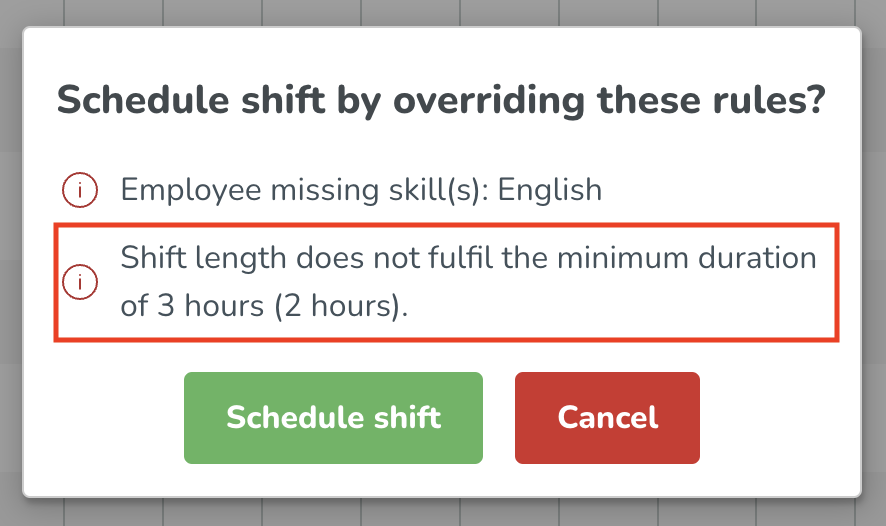 |
| Ja |
Der Mitarbeiter hat keine gültige Vereinbarung | Für den Mitarbeiter gibt es an dem ausgewählten Datum keine Vereinbarung. | NA | Nein |
Die Schicht wurde an einem Feiertag geplant | Der Mitarbeiter wurde an einem Datum eingeplant, das entweder auf globaler, Einheitengruppen- oder Vereinbarungsvorlagenebene als Feiertag konfiguriert wurde. |
| Ja |
Die Schicht überschneidet sich mit einer Abwesenheitsschicht. | Die Schicht, die Sie hinzufügen möchten, überschneidet sich mit einer Abwesenheitsschicht. |
| Hängt von der Einstellung links ab |
Dieses Datum kann nicht in Verbindung mit den anderen ausgewählten Daten geplant werden. | Dieses Datum wurde so konfiguriert, dass es für den Mitarbeiter nicht planbar ist, wenn es für denselben Mitarbeiter eine Schicht an einem bestimmten Feiertag gibt. |
| Ja |
Dieser Tag wurde zwei Jahre in Folge geplant. | Der betreffende Mitarbeiter wurde am selben Kalenderdatum im Vorjahr geplant. Auch dieses Kalenderdatum wurde als Feiertag in Quinyx konfiguriert. |
| Ja |
Stempelvorgang für Schicht ist genehmigt | Wenn Sie eine Schicht erneut ausrollen, zu der seit dem letzten Ausrollen ein bestätigter Stempel hinzugefügt wurde, erhalten Sie eine Warnung mit dem Hinweis "Stempelvorgang für diese Schicht ist genehmigt". Derzeit stehen die Optionen "Zuweisung aufheben" und "Nicht ausrollen" zur Verfügung. | NA | Ja |
Warnungspanel
Im Warnungspanel können Sie leicht die Anzahl der Schichten im Vergleich zu den fehlenden erkennen. Dies verschafft Ihnen mehr Klarheit über die Auswirkungen von Aktionen wie Erstellen, Bearbeiten, Kopieren und Verschieben mehrerer Schichten gleichzeitig.